用photoshop蜂巢分割效果,一起来试试
效果图:

第1步:
打开ps,打开一张人物素材图片

第2步
Ctrl+J复制一层,执行滤镜-模糊-高斯模糊,具体数值设置根据自己选择的素材图片,参考下图
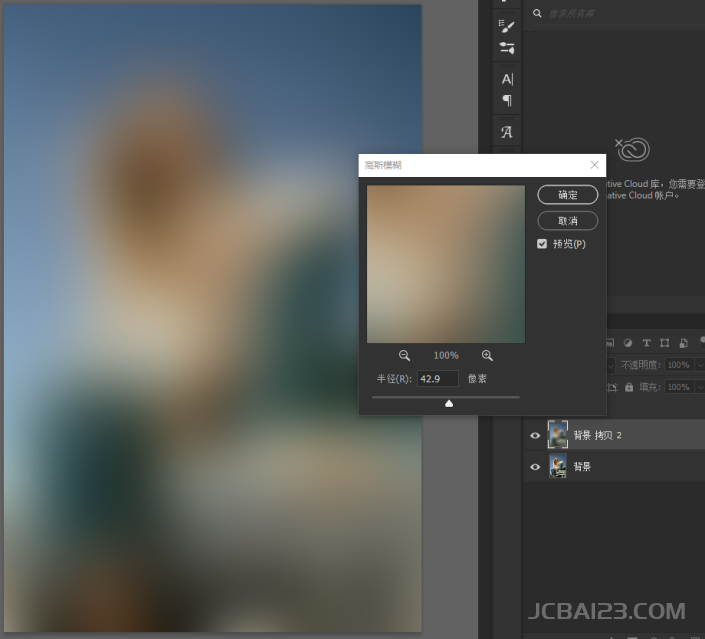
第3步
使用多边性工具,这里设置了6个边,在人物部分,按住Shift画一个六边形
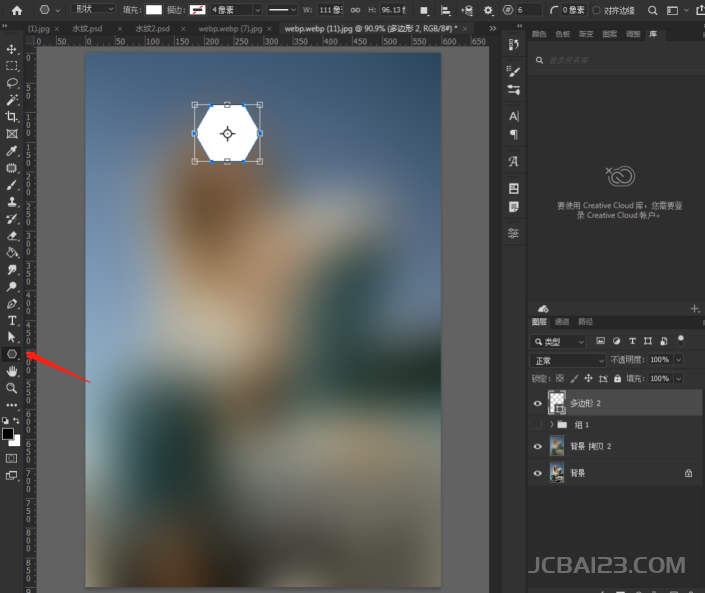
第4步
添加图层样式打开混合模式
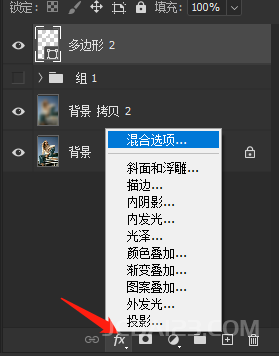
第5步
在填充不透明度设置3%,挖空选择浅
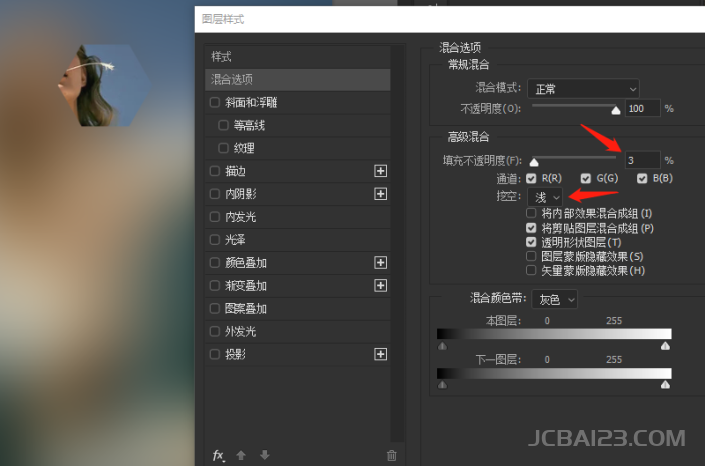
添加1像素的白色描边
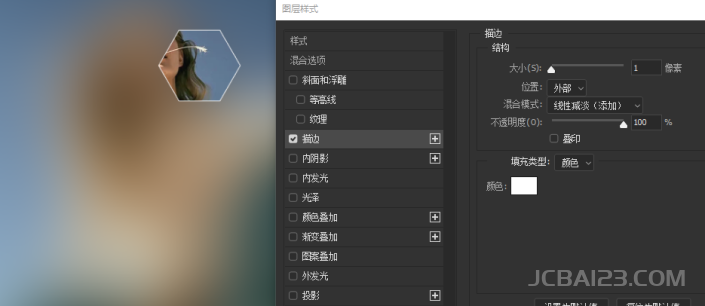
添加投影,具体数值设置根据自己选择的素材图片,参考下图
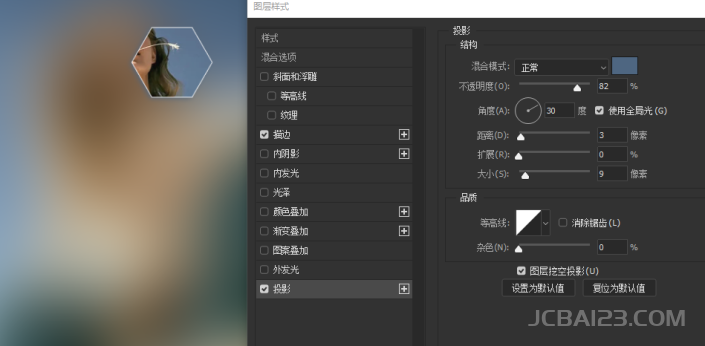
第6步
接下来就按照人物的位置摆放多边形,按住Alt拖动多边形复制
完成:


最新评论
下载地址呢
没有下载?
这篇文章写得深入浅出,让我这个小白也看懂了!
这个确实很实用,工作中会经常遇到这个问题。
这个教程还是比较实用的,希望可以对大家有点用。